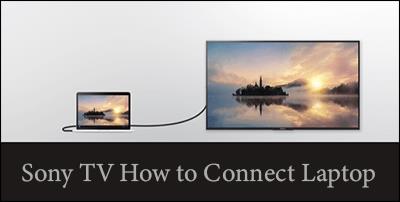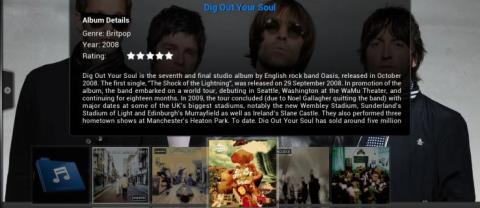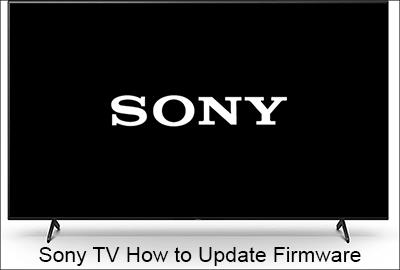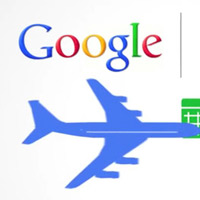電源がオフになり続ける TCL TV を修正する方法

お気に入りのテレビ番組を見ているときに、特にエキサイティングなシーンでデバイスがランダムにシャットダウンすることほど最悪な瞬間はありません。分からない場合
Sony TV とラップトップを接続すると、大きな画面とより良い画像が表示されます。これはミラーリングまたはキャストを通じて行われます。適切なツールを使用すると、ラップトップ上の映画、ビデオ、その他のファイルを Sony TV から直接視聴できます。ミラーリングとキャストにより、会議やカンファレンスでのプレゼンテーションも簡単になります。

すべてがどのように行われるかに興味があるなら、ここは正しい場所です。この記事では、ラップトップを Sony TV に接続する方法を説明します。
Sony TV をラップトップに接続する
Sony TV をラップトップに接続するには、さまざまな方法があります。
高品位マルチメディア インターフェイス (HDMI) ケーブル オプション
これはおそらく最も簡単な方法の 1 つです。 HDMI は、オーディオ ファイルとビデオ ファイルをあるソースから別のソースに送信し、インターネットに依存しません。受信者に送信する前にデータを圧縮する必要はありません。つまり、HDMI を使用すると、遅延や出力品質の低下がほとんど発生しません。いくつかのブランドの HDMI ケーブルが地元の店舗またはオンライン プラットフォームから購入できることに注意してください。
HDMI を使用するには、次の手順を実行します。







HDMI オプションの使用時に発生する可能性のある主な問題は、サポートされている形式です。 HDMI でサポートされていない形式の場合は、問題が発生する可能性があります。
スクリーンミラーリングオプション
この画面ミラーリング機能は、Sony ユーザーにとってのもう 1 つのオプションです。これは、2013 年から 2020 年の間に発売された Sony Bravia TV で利用できる組み込み機能です。ただし、2020年以降に発売されたGoogle TVやAndroid TVではこの機能はサポートされなくなりました。
このオプションは、主にモバイル デバイスやラップトップなどのさまざまなデバイスの画面を投影できるように設計されており、ラップトップに保存されている映画やビデオを視聴できるようになります。 Netflix、YouTube、その他のコミュニティサイトからのストリーミングも可能です。これを良い選択肢にするのは、無料で、安定したインターネット接続で使用できることです。
インターネット接続が必要なため、出力の安定性はネットワーク速度によって異なる場合があります。これが機能するには、ラップトップで Windows 10 以降を実行している必要があり、Miracast 機能が必要です。
これは、ラップトップを Sony TV にキャストする方法です。








これにより、ラップトップ上のすべてに簡単にアクセスして表示したり、Sony TV で視聴したりできるようになります。
ブラウザを介したキャスト
Chrome は非常に人気のあるブラウザであり、この目的に使用できます。オペレーティング システムに関係なく、Chrome をラップトップにインストールすると、Sony TV に画面をミラーリングできます。
設定は比較的簡単です。






この方法は、Sony TV に Chromecast が搭載されている場合にのみ機能することに注意してください。
サードパーティのオプション
Sony TV を互換性のないラップトップに接続する場合は、別の画面キャスト方法を見つけてください。検討すべきオプションの 1 つは AirDroid Cast です。このミラーリング サービスを使用すると、ラップトップを含むさまざまなデバイスを Sony TV にキャストできます。このサービスは Web ベースであり、デバイスに迅速かつシームレスに接続します。つまり、古いモデルにもスクリーンキャストできるということです。
AirDroid は、複数の機能と高解像度の品質を備えたフレンドリーなインターフェイスを備えています。 AirDroid キャストを使用するには、次の手順に従います。




AirDroid Cast アプリでは、さらにプレミアムな機能にアクセスできます。ただし、アプリをアップグレードしてサインインする必要があります。
別の Sony TV で画面をミラーリングする場合の一般的な問題
ノートパソコンと Sony TV が接続できない場合があります。主な理由の 1 つは、デバイスに必要な機能が備わっていない場合です。リモート入力ボタンを押すと、画面ミラーリング オプションが利用可能かどうかがわかります。 Sony TV に標準機能がない場合は、AirDroid などの他のオプションを使用して、画面ミラーリング機能のないデバイスをキャストできます。
Sony TV のスクリーンミラーリングの遅延
デバイスを再起動する必要がある場合、遅延が発生する可能性があります。問題を解決するには、Sony TV とラップトップを再起動してください。どのデバイスに問題があるかわからないため、1 つのデバイスだけを再起動しないでください。再起動すると、クリーンな接続を確立できます。 HDMI 使用中に遅延が発生する場合は、ポートの接続不良が原因である可能性があります。コードのどちらかの側をチェックし、正しく接続されていることを確認してください。
スクリーンミラーリング中に音が出ない
これは、Sony TV をラップトップに接続するときに発生する可能性のあるもう 1 つの問題です。音が出ない場合は、次のいずれかを行う必要があります。
映像のない音
画像が表示されずに音声がキャストされる場合は、接続に問題があることを示しています。これを解決するには、次のいずれかを実行します。
Sony テレビとノートパソコンを接続して視聴率を向上
さまざまな理由で、ラップトップを Sony テレビにミラーリングしたい場合があります。もっと大きなスクリーンで観たい映画かもしれない。あるいは、Sony App Store では入手できないアプリにアクセスしたり、写真やプレゼンテーションをより大きな画面に表示して聴衆に見せたい場合もあります。理由に関係なく、ミラーリングにより視聴エクスペリエンスが向上し、他のユーザーと画面を共有できるようになります。
ラップトップを Sony TV に接続したことがありますか?もしそうなら、その過程で何か課題に直面しましたか?以下のコメントセクションでお知らせください。
お気に入りのテレビ番組を見ているときに、特にエキサイティングなシーンでデバイスがランダムにシャットダウンすることほど最悪な瞬間はありません。分からない場合
ソニーは市場で最高のテレビをいくつか製造しています。ただし、品質に妥協せずに予算に合った理想的なモデルを選択するのは難しい場合があります。
ほとんどの小売業者は、購入者が高品質のディスプレイとサウンドの仕様を確認できるように、テレビをストア モードにしています。ただし、購入後は常に
多くの TCL TV 所有者は、画面の下部にあるライトの点滅に関する問題を抱えています。照明が点灯している間、テレビもオンにならないことがよくあります。
Sony TV とラップトップを接続すると、大きな画面とより良い画像が表示されます。これはミラーリングまたはキャストを通じて行われます。適切なツールがあれば、
コディとは何ですか?究極のホーム シアター システムを構築する場合、優れたソフトウェアがなければ、世界中のあらゆるハードウェアで十分な効果を発揮することはできません。
ハイセンス TV ユーザーが経験する一般的な問題は、明白な理由もなくテレビがオフになることです。自分の仕事の真っ最中なら、これほどイライラすることはありません。
次の一気食いに値するテレビ番組のアイデアが不足している場合は、ウェブ上で多数のテレビ番組の推奨検索エンジンを利用できます。読み続けてください
ソファでくつろいでハイセンス スマート TV の電源を入れても、何も起こらないか、接続されていないことを示すメッセージが表示されるかもしれません。
ライトはテレビの全体的な外観を向上させ、微妙な輝きを与えます。テレビが新しいときは、その輝きは気にならないかもしれません。でも終わった
電気店に行ったことがある人は、展示されているテレビに同じような映像コンテンツが表示されていることに気づいたかもしれません。雄大な山々、輝く海、
メディアの再生、音量、全画面表示/全画面表示などを簡単に制御できる、最高の Peacock TV キーボード ショートカットをご覧ください。
最新の TCL テレビの多くは Bluetooth 接続を備えています。これにより、ユーザーはワイヤレスなどのさまざまな Bluetooth 対応アクセサリを接続する機会が得られます。
Sony TV を更新すると、機能改善、バグ修正、その他のアプリケーションにアクセスできるようになります。そうすることで、視聴の質が向上するだけでなく、
Googleフライトは、格安の航空券検索アプリケーションと比較して、その立場を徐々に主張しています。
スナックは今では有名な料理の分野であり、多くの人々、特に若い人々を魅了しています。スナックはいつも美味しくて人目を引くもので、毎年新しいユニークな料理が増えています。ここでは、WebTech360が世界で最も人気のあるスナックエリアを提供します。
あなたは将来あなたの愛について知りたいですか?あなたは新しい関係を始めるときにあなたの配偶者がどんな人になるか知りたいですか?タロットカードがあなたの愛について言っていることを聞いてください。
フルーツアイスクリーム作りのガイドはとてもシンプルで美味しいです。シンプルな食材と多目的ブレンダーで、家族全員でクールなアイスクリームを手に入れることができます。
アルゼンチンのサッカー伝説、ディエゴ・マラドナの死の謎が明らかに
Hahaloloの観光ソーシャルネットワークは正式に発足したばかりですが、すぐに観光愛好家から大きな注目を集めています。